
Χρήση του Google Cloud Print
Το Google Cloud Print είναι μια υπηρεσία που δίνει τη δυνατότητα στο χρήστη που διαθέτει λογαριασμό Google να εκτυπώνει από εφαρμογές συμβατές με το Google Cloud Print μέσω ενός smartphone, tablet ή υπολογιστή συνδεδεμένου στο διαδίκτυο. Αντίθετα με το συμβατικό τρόπο εκτύπωσης από υπολογιστή, η υπηρεσία σάς δίνει τη δυνατότητα να εκτυπώνετε χωρίς να χρησιμοποιείτε πρόγραμμα οδήγησης εκτυπωτή.
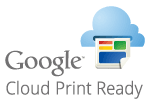
 |
|
Περιβάλλον, όπου απαιτείται δυνατότητα σύνδεσης στο διαδίκτυο κατά την καταχώριση της συσκευής κατά την εκτύπωση με το Google Cloud Print. Επιπλέον, ο πελάτης είναι υπεύθυνος για τυχόν έξοδα που σχετίζονται με τη σύνδεση στο διαδίκτυο.
Το Google Cloud Print ενδέχεται να μην είναι διαθέσιμο ανάλογα με τη χώρα ή την περιοχή σας.
Η υπηρεσία Google Cloud Print δεν υποστηρίζει εκτύπωση από διεύθυνση IPv6.
|
 |
|
Για να χρησιμοποιήσετε τη λειτουργία Google Cloud Print, απαιτείται λογαριασμός Google. Εάν δεν διαθέτετε λογαριασμό Google, δημιουργήστε έναν λογαριασμό στην τοποθεσία web της Google.
|
Έλεγχος των ρυθμίσεων της συσκευής
Πριν τη διαμόρφωση της εκτύπωσης cloud, ελέγξτε τα ακόλουθα.
Βεβαιωθείτε ότι έχει οριστεί η διεύθυνση IPv4 για τη συσκευή και ότι η συσκευή είναι σε θέση να επικοινωνεί με τους υπολογιστές σε ένα δίκτυο.
Σύνδεση σε ενσύρματο τοπικό δίκτυο
Σύνδεση σε ασύρματο τοπικό δίκτυο
Σύνδεση σε ενσύρματο τοπικό δίκτυο
Σύνδεση σε ασύρματο τοπικό δίκτυο
Ελέγξτε αν η ημερομηνία και η ώρα της συσκευής έχουν καθοριστεί σωστά. Ρύθμιση ημερομηνίας και ώρας
Εάν έχει οριστεί Διαχείριση μέσω κωδικών τμημάτων, βεβαιωθείτε ότι μπορείτε να εκτυπώσετε από τον υπολογιστή χωρίς την εισαγωγή κωδικού τμήματος ή PIN. Αποκλεισμός εργασιών όταν είναι άγνωστος ο κωδικός τμήματος
Καταχώριση της συσκευής στην υπηρεσία Google Cloud Print
Με την καταχώριση της συσκευής στην υπηρεσία Google Cloud Print, έχετε δυνατότητα εκτύπωσης από οπουδήποτε βρίσκεστε.
 |
|
Για περισσότερες πληροφορίες σχετικά με τις βασικές λειτουργίες που απαιτούνται για τη ρύθμιση της συσκευής από το Remote UI (Απομακρυσμένο περιβάλλον εργασίας), ανατρέξτε στην ενότητα Ρύθμιση των επιλογών μενού μέσω του Remote UI (Απομακρυσμένο περιβάλλον εργασίας).
|
1
Εκκινήστε το Remote UI (Απομακρυσμένο περιβάλλον εργασίας) και συνδεθείτε ως διαχειριστής. Εκκίνηση του Remote UI (Απομακρυσμένο περιβάλλον εργασίας)
2
Κάντε κλικ στο [Settings/Registration] στη σελίδα Πύλης. Η οθόνη του Remote UI (Απομακρυσμένο περιβάλλον εργασίας)
3
Επιλέξτε [Network Settings] /b_key_arrow_right.gif) [Google Cloud Print Settings].
[Google Cloud Print Settings].
/b_key_arrow_right.gif) [Google Cloud Print Settings].
[Google Cloud Print Settings].4
Κάντε κλικ στο [Edit] για το [Basic Settings].
5
Επιλέξτε το πλαίσιο ελέγχου [Use Google Cloud Print] /b_key_arrow_right.gif) [OK].
[OK].
/b_key_arrow_right.gif) [OK].
[OK].6
Κάντε κλικ στο [Register] στην ενότητα [Registration Status].

Εκ νέου καταχώριση της συσκευής
Για να καταχωρίσετε ξανά τη συσκευή, διαγράψτε την καταχώρισή της πριν την καταχωρίσετε ξανά.
7
Κάντε κλικ στον σύνδεσμο URL που εμφανίζεται στο [URL for Registration].
8
Ακολουθήστε τις οδηγίες στην οθόνη για να καταχωρίσετε τη συσκευή.
Η εκτύπωση μπορεί πλέον να εκτελείται από εφαρμογές που υποστηρίζουν το Google Cloud Print, όπως το Google Chrome™.

Για πληροφορίες σχετικά με τις τελευταίες εφαρμογές που υποστηρίζουν το Google Cloud Print, ανατρέξτε στην αρχική σελίδα του Google Cloud Print.
 |
Διαμόρφωση ρυθμίσεων στον πίνακα ελέγχουΜπορείτε, επίσης, να ενεργοποιήσετε ή να απενεργοποιήσετε τη λειτουργία Cloud Print από το <Μενού> στην οθόνη Αρχική. <Ρυθμίσεις Google Cloud Print>
Καταχώριση από φορητή συσκευή ή μέσω Google ChromeΜπορείτε να καταχωρίσετε τη συσκευή από φορητή συσκευή ή μέσω του Google Chrome. Πριν ολοκληρωθεί η καταχώριση, εμφανίζεται η οθόνη επιβεβαίωσης στην οθόνη της συσκευής. Πατήστε <Ναι> για να ολοκληρώσετε την καταχώριση.
Για τη διαδικασία καταχώρισης, δείτε το εγχειρίδιο οδηγιών της συσκευής σας ή επισκεφθείτε την τοποθεσία web της υπηρεσίας Google Cloud Print.
|